Apple invertì lo scorrimento in OS X Lion e chiamò la funzione "scrolling naturale". Non a tutti è piaciuta la modifica, ma potrebbe essere disattivata. Ci sono alcune persone che amano la nuova direzione di scorrimento e persino Google ha aggiunto lo scorrimento inverso a Chrome OS. Se sei un utente di Windows e vorresti provare lo scorrimento inverso, ecco come:
Passaggio 1 : Installa AutoHotkey sul tuo PC Windows.
Passaggio 2 : Avvia AutoHotkey e, quando viene richiesto di creare uno script di esempio, fare clic sul pulsante Sì.

Passaggio 3 : quando lo script di esempio viene visualizzato in Blocco note, incollare il seguente codice appena sotto i due tasti di scelta rapida di esempio:
WheelUp ::
Invia {WheelDown}
Ritorno
WheelDown ::
Invia {WheelUp}
Ritorno
Passaggio 4 : salvare lo script in Blocco note (Ctrl + S).
Passaggio 5 : fare clic con il pulsante destro del mouse sull'icona AutoHotkey dalla barra delle applicazioni e selezionare Ricarica questo script.

Questo è tutto. Ora lo scorrimento sul touch pad o sul mouse di Windows verrà invertito. Per abilitare lo script al riavvio, copia il collegamento AutoHotkey nella cartella Esecuzione automatica. Se si finisce per utilizzare AutoHotkey per altri script, è sufficiente copiare i collegamenti agli script stessi nella cartella Esecuzione automatica. Per disabilitare lo scorrimento inverso, modificare il codice fuori dallo script o disinstallare completamente AutoHotkey.
(Via How-To Geek)










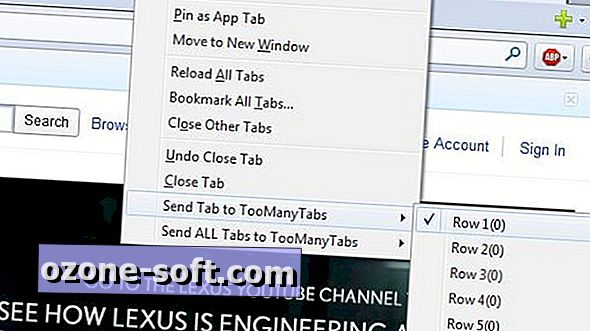

Lascia Il Tuo Commento